- blog.title
- Telegram-Chatverlauf exportieren: Schritt-für-Schritt-Anleitung
Telegram-Chatverlauf exportieren: Schritt-für-Schritt-Anleitung
Cheeron 9 months ago
Telegram-Chatverlauf exportieren: Schritt-für-Schritt-Anleitung
Wenn Sie Ihren Telegram-Chatverlauf zur Sicherung oder Analyse exportieren möchten, folgen Sie dieser einfachen Anleitung. Telegram bietet eine integrierte Option zum Exportieren von Chatdaten in verschiedenen Formaten, einschließlich JSON.
Schritt 1: Öffnen Sie den zu exportierenden Chat
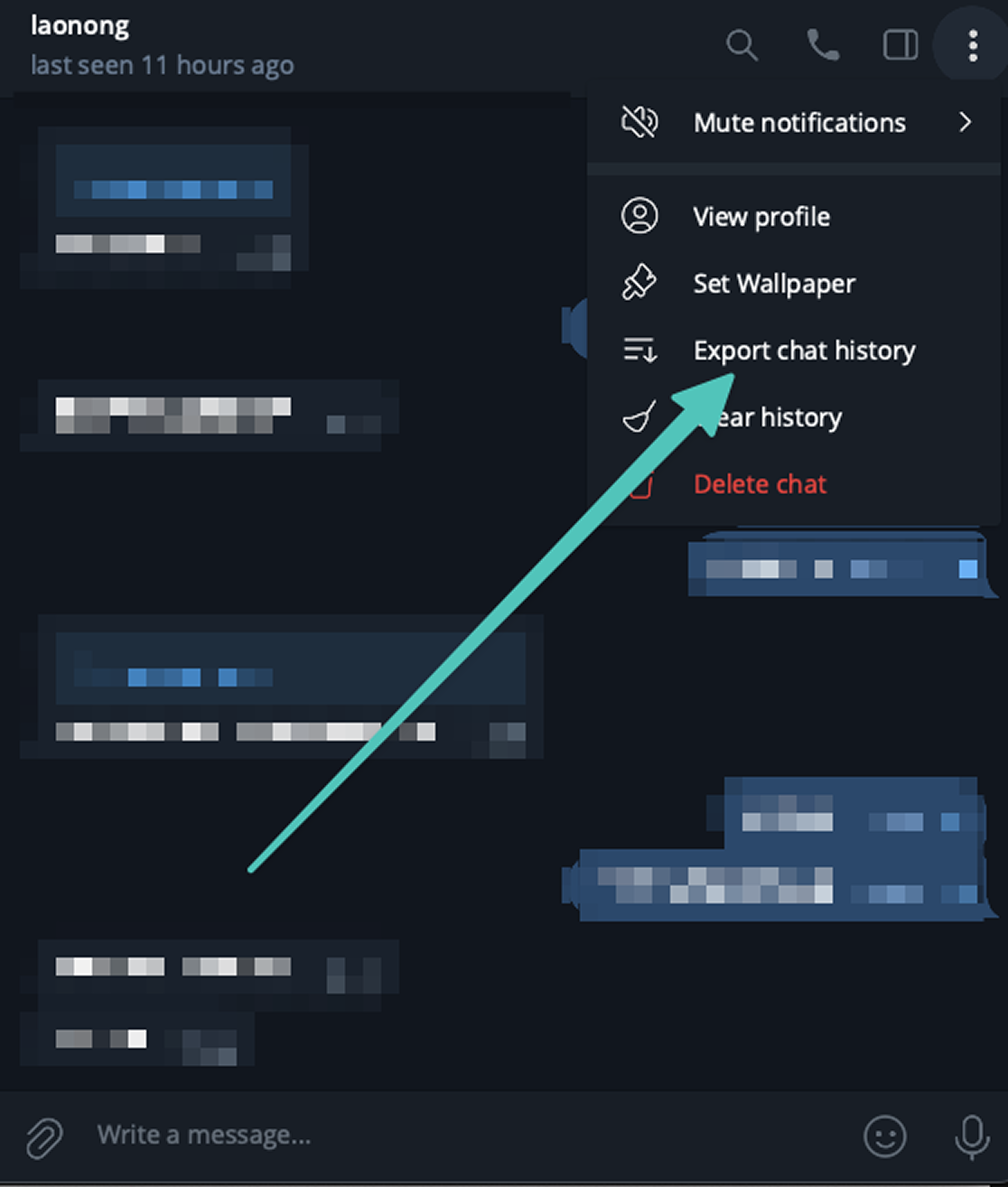
- Starten Sie die Telegram-Desktop- oder Web-App.
- Öffnen Sie die Unterhaltung, die Sie exportieren möchten.
Schritt 2: Öffnen Sie die Chat-Einstellungen
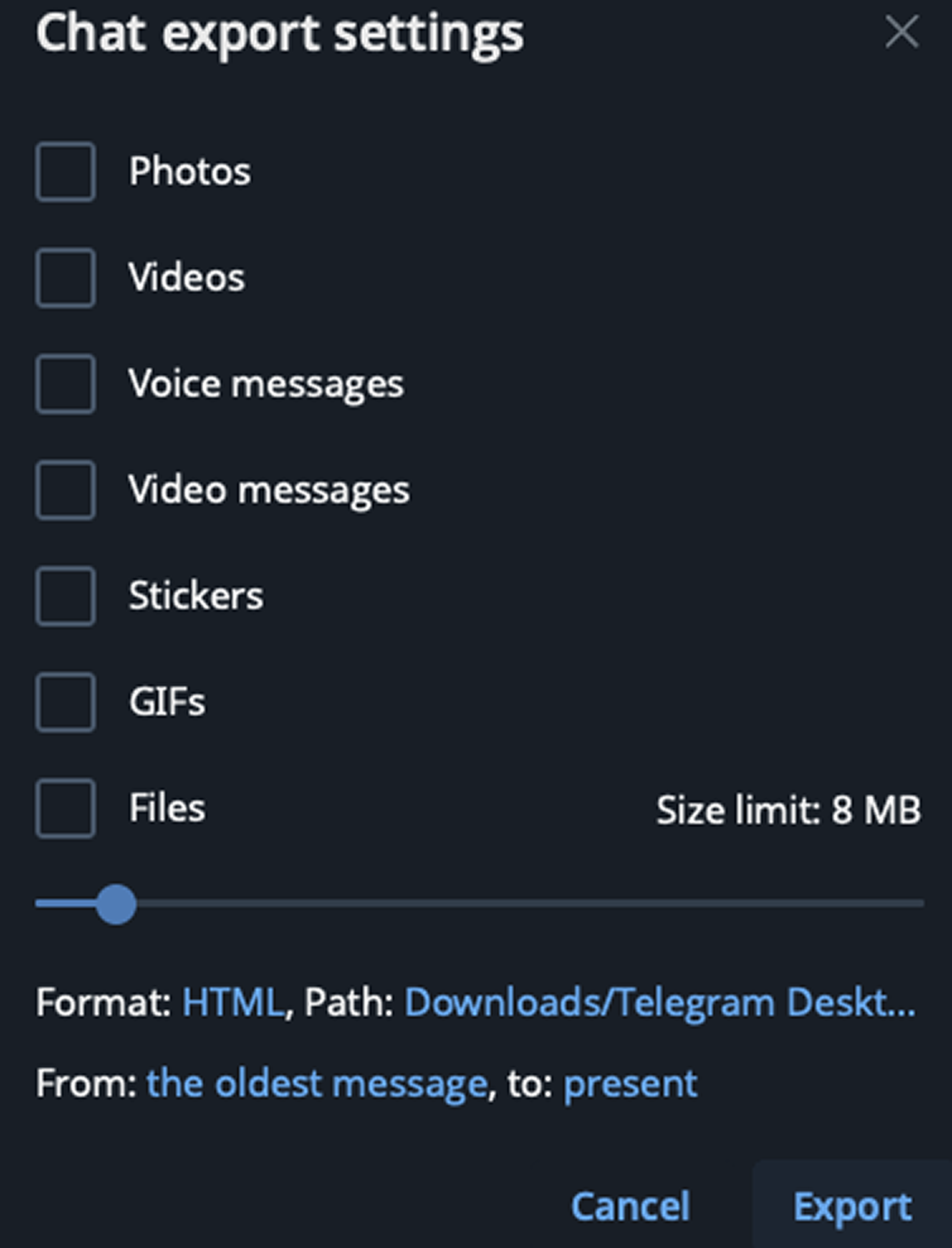
- Klicken Sie auf das Drei-Punkte-Symbol oben rechts im Chat-Fenster.
- Wählen Sie im Dropdown-Menü Chatverlauf exportieren.
Schritt 3: Wählen Sie das Exportformat
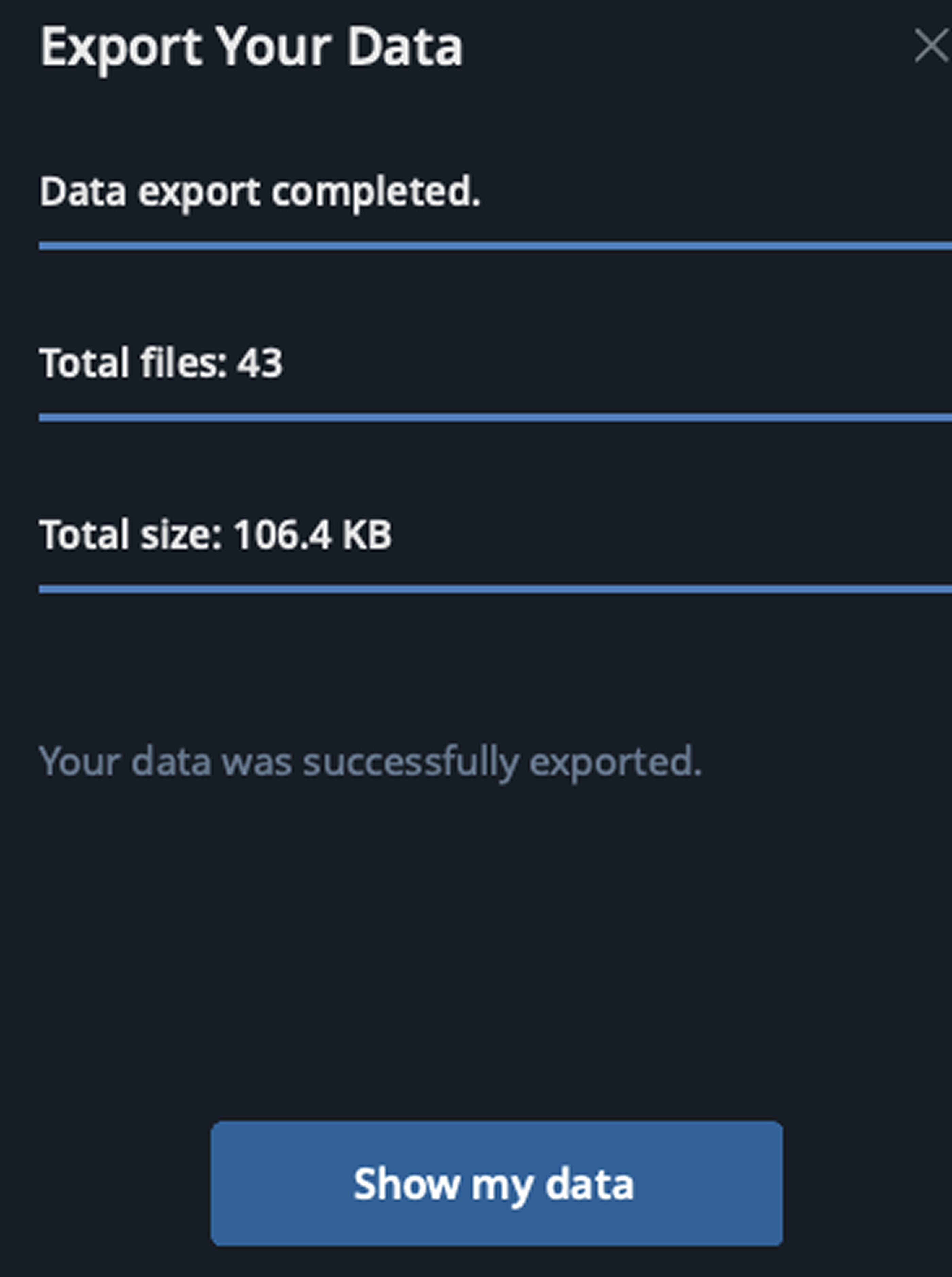
- Ein Fenster mit dem Titel Exportformat auswählen wird angezeigt.
- Wählen Sie das Format JSON maschinenlesbar. Dieses Format eignet sich ideal zum Importieren und Analysieren der Chatdaten.
Schritt 4: Passen Sie die Exportoptionen an
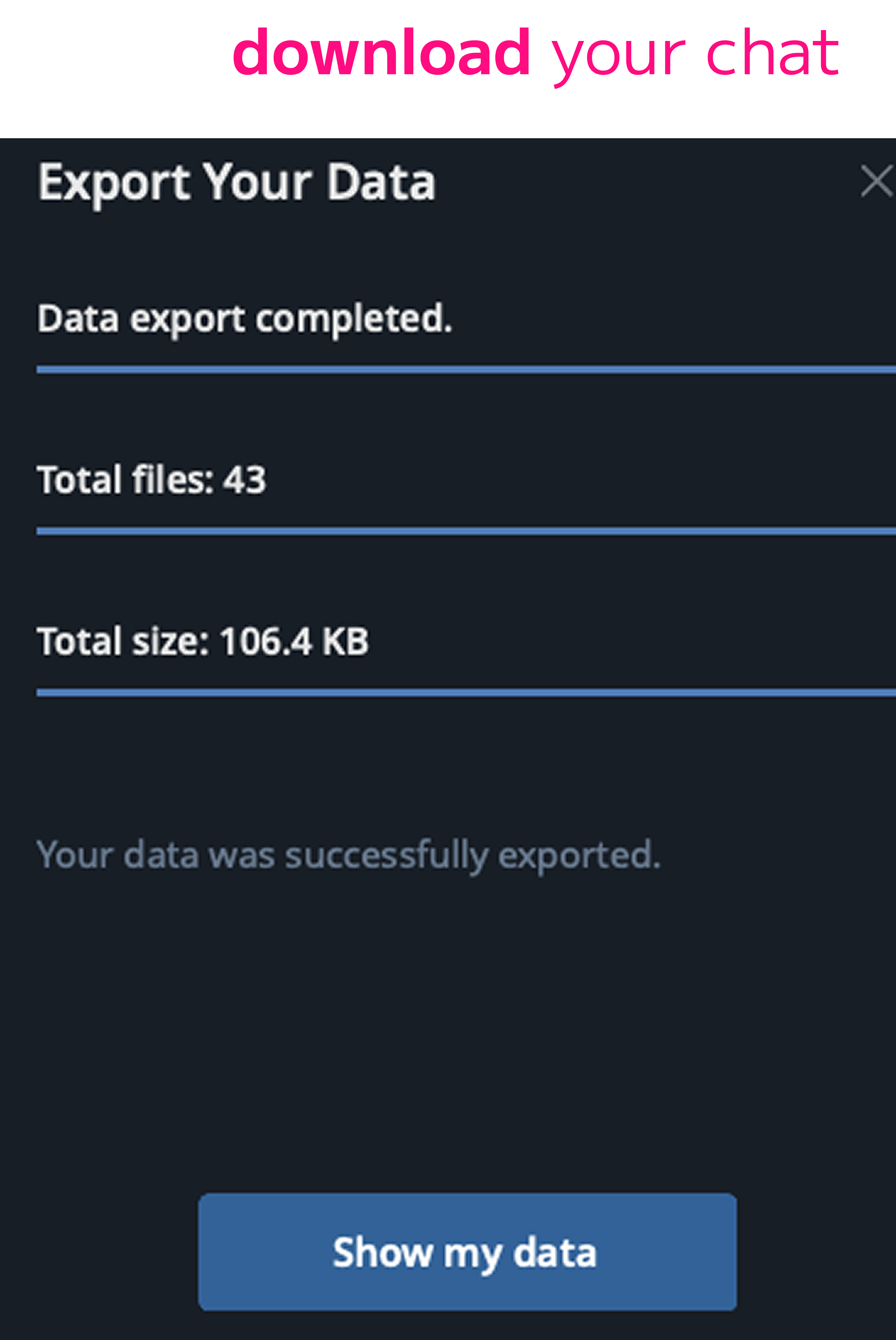
Im Fenster Chat-Export-Einstellungen sehen Sie verschiedene Optionen:
- Fotos
- Videos
- Sprachnachrichten
- Videonachrichten
- Sticker
- GIFs
- Dateien
Deaktivieren Sie alle diese Optionen*, wenn Sie *nur Nachrichten exportieren möchten.
Passen Sie bei Bedarf den Datumsbereich und andere Einstellungen an.
Schritt 5: Exportieren und Herunterladen Ihres Chats
- Klicken Sie auf Exportieren, um den Export Ihres Chatverlaufs zu starten.
- Nach Abschluss des Exports sehen Sie ein Bestätigungsfenster mit der Gesamtzahl der Dateien und der Größe.
- Klicken Sie auf Meine Daten anzeigen oder navigieren Sie zum Download-Ordner, um auf Ihre exportierten Dateien zuzugreifen.
Zusätzliche Tipps
- Das JSON-Format eignet sich am besten, wenn Sie Ihre Chatdaten mit Drittanbieter-Tools analysieren oder verarbeiten möchten.
- Das Exportieren von Mediendateien (Fotos, Videos usw.) erhöht die Größe und Dauer des Exports.
- Bewahren Sie Ihre exportierten Daten sicher auf, da sie persönliche Gespräche enthalten.
Mit diesen Schritten können Sie Ihren Telegram-Chatverlauf ganz einfach exportieren und sichern oder analysieren. Holen Sie sich Ihre Telegram-Zusammenfassung hier 👉 Teste ChatRecap AI jetzt
